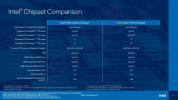Microsoft Excel kan være en produktivitetsapp, der lægger vægt på tal, men den har også nyttige værktøjer til tekst. For eksempel vil den praktiske regnearksapp lade dig ombryde tekst. Og at få det gjort er en leg. I denne guide viser vi dig, hvordan du pakker tekst ind Excel på to måder: Manuelt og automatisk.
Indhold
- Sådan ombrydes tekst i Excel ved hjælp af linjeskift
- Sådan ombryder du tekst i Excel ved hjælp af knappen Ombryd tekstformatering
- Glem ikke at justere dine cellestørrelser
Anbefalede videoer
Let
5 minutter
En pc
Microsoft Excel
Sådan ombrydes tekst i Excel ved hjælp af linjeskift
Trin 1: Gå til den celle, hvor du vil tilføje linjeskiftet, og dobbeltklik på det.

Trin 2: Inden for den samme celle skal du gå til det sted, hvor du vil indsætte linjeskiftet, og derefter klikke på det område.
Relaterede
- Hvordan man tegner i Microsoft Word
- Sådan holder du din Microsoft Teams-status aktiv
- Google Sheets vs. Excel: Hvilken er bedre?
Trin 3: Tryk derefter på Alt + Enter på dit tastatur. En ny linje i den celle skulle straks vises.

Sådan ombryder du tekst i Excel ved hjælp af knappen Ombryd tekstformatering
Trin 1: Vælg de celler, hvor du ønsker, at teksten skal ombrydes. Naviger derefter til Hjem fanen i båndmenuen øverst på skærmen.

Trin 2: Se på Justering afsnit af Hjem fanen og vælg Ombryd tekst knap. (Knappen har "ab" på den øverste række og bogstavet "c" på den nederste række med en blå pil mellem dem, der peger mod "c".)
Dette bør automatisk ombryde teksten i dine valgte celler.
Trin 3: Alternativt: Du kan bruge en tastaturgenvej til automatisk at ombryde tekst i Excel. For at gøre det: Vælg de ønskede celler, og tryk derefter på Alt + H + W på dit tastatur.
Glem ikke at justere dine cellestørrelser
Det kan være nødvendigt at justere størrelsen på disse celler for at se den nyligt pakkede tekst bedre.
For at gøre det: Hold musen over deres respektive kolonne- og rækkekanter, indtil du ser et sort dobbeltpilesymbol. Klik og træk derefter disse kanter, indtil du har nået den ønskede cellestørrelse.
Redaktørens anbefalinger
- De mest almindelige Microsoft Teams-problemer, og hvordan man løser dem
- Sådan bruger du ChatGPT til at skrive Excel-formler
- Hvordan man laver en graf i Excel
- Sådan fryser du rækker og kolonner i Excel
- Sådan bruger du den nye fællesskabsfunktion i Microsoft Teams
Opgrader din livsstilDigital Trends hjælper læserne med at holde styr på den hurtige teknologiske verden med alle de seneste nyheder, sjove produktanmeldelser, indsigtsfulde redaktionelle artikler og enestående smugkig.